Quando si lavora con i dati in Excel, è necessario eseguire calcoli semplici, come l'aggiunta o il calcolo di valori in un intervallo di celle.
In alcuni casi, potrebbe essere necessario contare solo le celle che soddisfano determinati criteri.
È possibile utilizzare la funzione CONTA.SE in Excelfallo facilmente
In questo tutorial, ti mostrerò come la funzione COUNTIF di Excel aggiunge dettagli usando un semplice esempio
Diamo prima un'occhiata alla sintassi della funzione CONTA.SE:
Contenuti
Sintassi della funzione COUNTIF di Excel
=COUNTIF(intervallo, condizione)
- scopoè l'intervallo di celle per contare le celle che soddisfano la condizione
- condizioneè una condizione che deve essere valutata rispetto all'intervallo di celle da contare.
Esempio di funzione COUNTIF di Excel
Ora diamo un'occhiata ad alcuni esempi che ti mostreranno come utilizzare la funzione CONTA.SE in Excel.
Conta le celle con una stringa di testo specifica
Usando la funzione CONTA.SE, puoi contare tutte le celle che contengono una specifica stringa di testo.
Supponiamo di avere un set di dati come mostrato di seguito e di voler contare tutte le celle che contengono stampanti di testo.

Ecco la formula per farlo:
=COUNTIF(A2:A9,"Stampante")
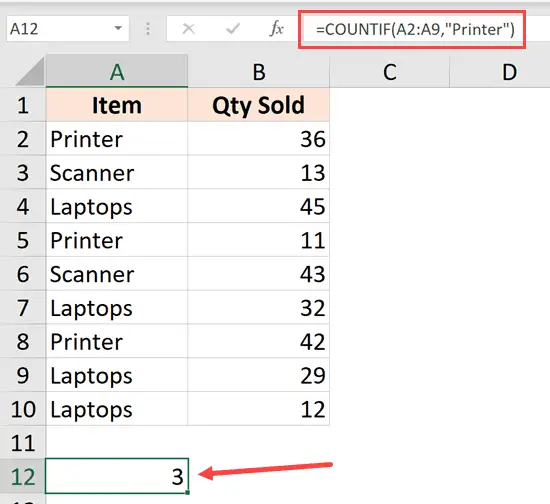
La formula sopra utilizza il testo che ho specificato come secondo argomento come condizione e conta tutte le celle con lo stesso testo (ad esempio "stampante")
In questo esempio, ho inserito manualmente il testo condizionale, ma puoi anche fare riferimento alla cella che contiene il testo condizionale.
Nota: il testo condizionale in una formula COUNTIF non fa distinzione tra maiuscole e minuscole.Quindi posso anche usare "stampante" o "STAMPANTE" poiché il risultato è sempre lo stesso
Calcola il valore della cella maggiore o minore di
Proprio come uso la funzione COUNTIF per il testo, posso anche usarla per le celle che contengono numeri.
Supponiamo di avere un set di dati come mostrato di seguito e di voler contare tutte le celle nella colonna B con numeri maggiori di 30.

Ecco la formula per farlo:
=COUNTIF(B2:B10,">30")
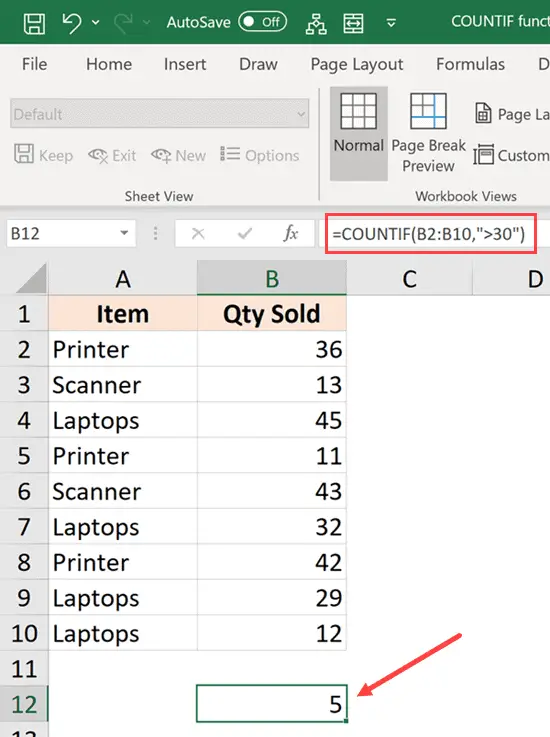
La formula precedente utilizza l'operatore maggiore di, con i numeri come norma.Questo dice a Excel di considerare solo le celle con un valore maggiore di 30.
Puoi anche utilizzare altri operatori come minore di (<).È uguale a (=), non è uguale a (<>) in una condizione COUNTIF.
Conta le celle contenenti stringhe di testo
Sebbene sia disponibile una funzione COUNTA in grado di contare le celle che contengono numeri, non esiste una formula incorporata in grado di contare solo le celle che contengono stringhe di testo.
Ma può essere fatto facilmente usando la funzione COUNTIF.
Supponiamo di avere un set di dati come quello qui sotto e di voler semplicemente contare il numero di celle di testo (e ignorare i numeri).
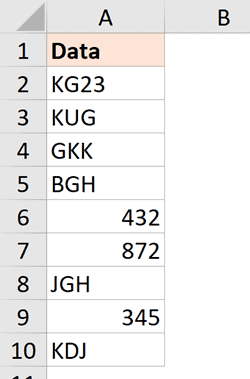
Ecco la formula per farlo:
=CONTA.SE(A2:A10,"*")
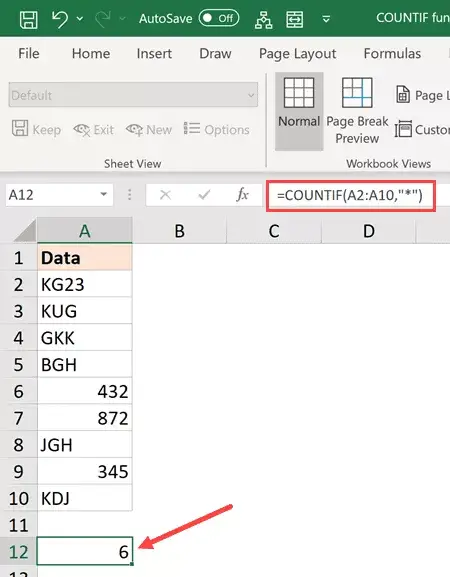
La formula sopra utilizza un asterisco (è un carattere jolly).Gli asterischi rappresentano il testo di qualsiasi lunghezza.
Quindi questo criterio conterà tutte le celle in cui esiste una stringa di testo (di qualsiasi lunghezza).Se la cella è vuota/vuota o contiene un numero, non verrà conteggiata.
alcune note aggiuntive
- Le condizioni possono essere numeri, espressioni, riferimenti di cella, testo o formule.
- Le condizioni per i simboli di testo o matematici/logici (ad es. =, +, -, /, *) devono utilizzare virgolette doppie.
- I caratteri jolly possono essere utilizzati in condizioni.
- Esistono tre caratteri jolly in Excel: punto interrogativo (?), asterisco (*) e tilde (~)
- Il punto interrogativo (?) corrisponde a qualsiasi singolo carattere
- L'asterisco corrisponde a (*) qualsiasi sequenza di caratteri.
- Se vuoi trovare il punto interrogativo o l'asterisco effettivo,Inserisci una tilde prima del carattere ( ~).
- Esistono tre caratteri jolly in Excel: punto interrogativo (?), asterisco (*) e tilde (~)
- Le condizioni non fanno distinzione tra maiuscole e minuscole ("Ciao" e "Ciao" sono considerati uguali).
Funzioni di Excel correlate:
- Funzione di conteggio di Excel.
- Funzione COUNTBLANK di Excel.
- Funzione CONTA.SE di Excel
- Funzioni di Excel





